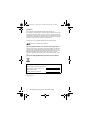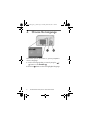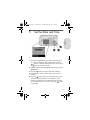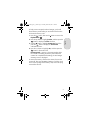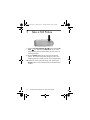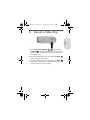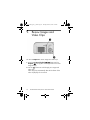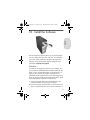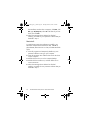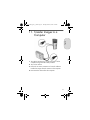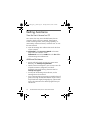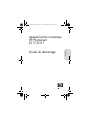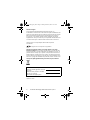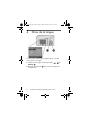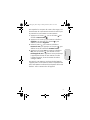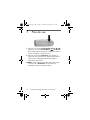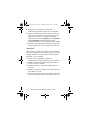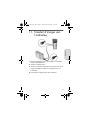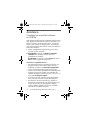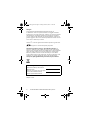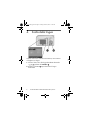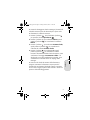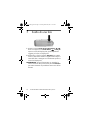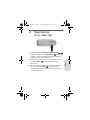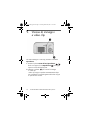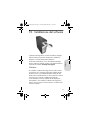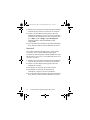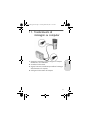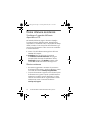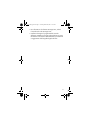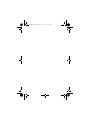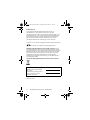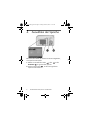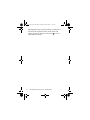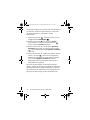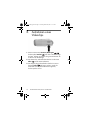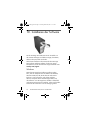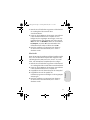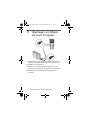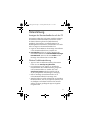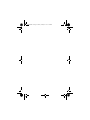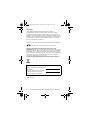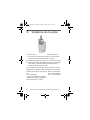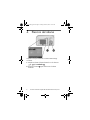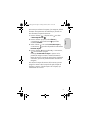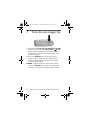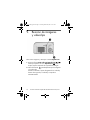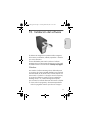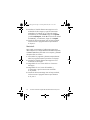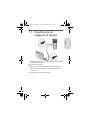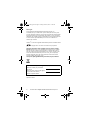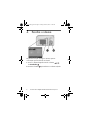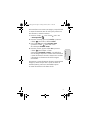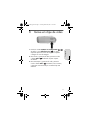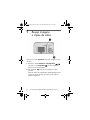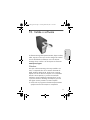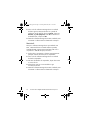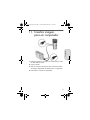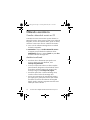Compaq PhotoSmart E317 El manual del propietario
- Tipo
- El manual del propietario
La página se está cargando...
La página se está cargando...
La página se está cargando...
La página se está cargando...
La página se está cargando...
La página se está cargando...
La página se está cargando...
La página se está cargando...
La página se está cargando...
La página se está cargando...
La página se está cargando...
La página se está cargando...
La página se está cargando...
La página se está cargando...
La página se está cargando...
La página se está cargando...
La página se está cargando...
La página se está cargando...
La página se está cargando...
La página se está cargando...
La página se está cargando...
La página se está cargando...
La página se está cargando...
La página se está cargando...
La página se está cargando...
La página se está cargando...
La página se está cargando...
La página se está cargando...
La página se está cargando...
La página se está cargando...
La página se está cargando...
La página se está cargando...
La página se está cargando...
La página se está cargando...
La página se está cargando...
La página se está cargando...
La página se está cargando...
La página se está cargando...
La página se está cargando...
La página se está cargando...
La página se está cargando...
La página se está cargando...
La página se está cargando...
La página se está cargando...
La página se está cargando...
La página se está cargando...
La página se está cargando...
La página se está cargando...
La página se está cargando...
La página se está cargando...
La página se está cargando...
La página se está cargando...
La página se está cargando...
La página se está cargando...
La página se está cargando...
La página se está cargando...
La página se está cargando...
La página se está cargando...
La página se está cargando...
La página se está cargando...
La página se está cargando...
La página se está cargando...
La página se está cargando...
La página se está cargando...
La página se está cargando...
La página se está cargando...
La página se está cargando...
La página se está cargando...

1
Español
Cámara digital HP
Photosmart
E217/E317
Guía de comienzo rápido
Lee_Jackie_QSG.fm Page 1 Tuesday, March 29, 2005 10:57 AM

2
Guía de comienzo rápido de HP Photosmart E217/E317
Avisos legales
© Copyright 2005 Hewlett-Packard Development Company, L.P.
La información que aparece en este documento está sujeta a cambios
sin previo aviso. Las únicas garantías de los productos y servicios de HP
se detallan en las declaraciones de garantía expresa que acompañan a dichos
productos y servicios. Nada de lo que aquí se contenga se considerará como
garantía adicional. HP no se hará responsable de los errores u omisiones
técnicos o editoriales aquí contenidos.
Windows
®
es una marca registrada en Estados Unidos de Microsoft Corporation.
El logotipo SD es una marca comercial de su propietario.
Información importante sobre reciclaje para nuestros clientes de la
Unión Europea: Para preservar el medioambiente, debe reciclar este producto
después de su vida útil, tal y como lo indica la ley. El símbolo siguiente indica
que este producto no se puede tirar a la basura doméstica. Devuelva el producto,
para su recuperación o desecho apropiado, al sitio de recolección autorizado
más cercano a usted. Para ver más información acerca de la devolución
y reciclaje de productos HP en general, visite:
www.hp.com/hpinfo/globalcitizenship/environment/recycle/index.html
Impreso en China
Introduzca la siguiente información para referencias futuras:
Número de modelo (en la parte delantera
de la cámara)
Número de serie (número de 10 dígitos
en la parte inferior de la cámara)
Fecha de adquisición de la cámara
Lee_Jackie_QSG.fm Page 2 Tuesday, March 29, 2005 10:57 AM

3
Español
1. Fijación de la muñequera
S Ajuste la muñequera en el soporte para la muñeca
de la parte lateral de la cámara, como se muestra
en la ilustración.
Lee_Jackie_QSG.fm Page 3 Tuesday, March 29, 2005 10:57 AM

4
Guía de comienzo rápido de HP Photosmart E217/E317
2. Instalación de las pilas
1. Abra la tapa de las pilas/tarjeta de memoria que se
encuentra en el lateral de la cámara. Para ello, deslice
la tapa hacia la parte delantera de la cámara.
2. Introduzca las pilas como se indica en el interior de la tapa.
3. Cierre la tapa de las pilas/tarjeta de memoria presionando
hacia dentro y deslícela hacia la parte trasera de la
cámara hasta que quede cerrada.
Con los diferentes tipos de pilas AA que admite la cámara
obtendrá un rendimiento similar al indicado a continuación:
Alcalinas (pilas instaladas originalmente) De 80 a 130 fotografías
Litio De 260 a 490 fotografías
NiMH (recargables)
Si utiliza pilas de NiMH (recargables),
asegúrese de cargarlas completamente
antes de utilizarlas en la cámara.
De 110 a 280 fotografías
Lee_Jackie_QSG.fm Page 4 Tuesday, March 29, 2005 10:57 AM

5
Español
3. Encendido de la cámara
S Para encender la cámara, abra la tapa del objetivo
hasta que oiga un clic y el objetivo quede al descubierto.
El indicador de alimentación/memoria de la parte trasera
de la cámara se enciende en verde. Al encenderse la
cámara, el logotipo HP aparece en la pantalla de imagen.
PRECAUCIÓN: Al deslizar la tapa del objetivo, procure
no tocar el objetivo con los dedos. Las huellas de dedos
en el objetivo pueden reducir la calidad de la imagen.
Lee_Jackie_QSG.fm Page 5 Tuesday, March 29, 2005 10:57 AM

6
Guía de comienzo rápido de HP Photosmart E217/E317
4. Elección del idioma
La primera vez que encienda la cámara deberá elegir
un idioma.
1. Desplácese hasta el idioma deseado con los botones
del controlador .
2. Presione el botón para seleccionar el idioma
resaltado.
Lee_Jackie_QSG.fm Page 6 Tuesday, March 29, 2005 10:57 AM

7
Español
5. Ajuste de fecha y hora
Se le pedirá que ajuste la fecha y la hora.
1. El primer elemento que aparece resaltado es el formato
de la fecha y la hora. Si desea cambiar el formato de
la fecha y la hora, utilice los botones . Si el formato
es correcto, presione el botón para pasar a la Fecha.
2. Ajuste el valor de la selección resaltada mediante
los botones .
3. Presione los botones para desplazarse a otras
selecciones.
4. Repita los pasos 2 y 3 hasta que haya configurado
la fecha y hora correctamente.
5. Presione el botón una vez que haya introducido los
valores de fecha y hora correctos. Se abre una pantalla
de confirmación en la que se le pregunta si la fecha
y hora establecidas son correctas. Si es así, presione
el botón para seleccionar Sí.
Lee_Jackie_QSG.fm Page 7 Tuesday, March 29, 2005 10:57 AM

8
Guía de comienzo rápido de HP Photosmart E217/E317
6. Instalación y formateado
de una tarjeta de
memoria (opcional)
La cámara digital dispone de memoria interna que le
permite almacenar imágenes y videoclips. Sin embargo,
también puede almacenarlos en una tarjeta de memoria
(adquirida por separado).
1. Apague la cámara y abra la tapa de las pilas/tarjeta
de memoria del lateral de la cámara.
2. Introduzca la tarjeta de memoria en la ranura pequeña
que se encuentra detrás de las pilas con el lado de la
muesca hacia abajo, tal como se muestra en la ilustración.
Asegúrese de que encaja en su sitio.
3. Cierre la tapa y encienda la cámara.
Lee_Jackie_QSG.fm Page 8 Tuesday, March 29, 2005 10:57 AM

9
Español
Para evitar que se dañen las tarjetas y las imágenes, deberá
formatear las tarjetas antes de utilizarlas por primera vez.
Para formatear la tarjeta de memoria:
1. Presione el botón y después utilice para abrir
el Menú Reproducción .
2. Presione el botón para resaltar Eliminar y,
a continuación, presione el botón para abrir
el submenú Eliminar.
3. Utilice el botón para resaltar Formatear tarjeta y,
a continuación, para abrir la pantalla de confirmación
Formatear tarjeta.
4. Presione el botón para resaltar Sí y, a continuación,
para formatear la tarjeta.
El mensaje Formateando la tarjeta... aparece en la
pantalla de imagen mientras la cámara formatea la
tarjeta de memoria. Cuando la cámara haya completado
el formateo, aparece la pantalla Resumen de todas las
imágenes.
Para extraer la tarjeta de memoria de la cámara, primero
apague la cámara. Abra la tapa de las pilas/tarjeta de
memoria y presione el borde superior de la tarjeta, que
saltará fuera de la ranura.
Lee_Jackie_QSG.fm Page 9 Tuesday, March 29, 2005 10:57 AM

10
Guía de comienzo rápido de HP Photosmart E217/E317
7. Toma de una imagen fija
1. Presione el botón Vista en directo/Reproducción
hasta que aparezca el icono Vista en directo en la
esquina superior izquierda de la pantalla de imagen y,
a continuación, encuadre el sujeto de la imagen en la
pantalla de imagen.
2. Presione el disparador hasta el final para tomar la
imagen. Se oye un pitido cuando la fotografía se ha
tomado. La imagen aparece durante unos segundos
en la pantalla de imagen.
CONSEJO: Sujete la cámara con ambas manos cuando
presione el disparador para reducir el movimiento de
la cámara y evitar que las fotografías salgan movidas.
Lee_Jackie_QSG.fm Page 10 Tuesday, March 29, 2005 10:57 AM

11
Español
8. Grabación
de un videoclip
1. Presione el botón Vista en directo/Reproducción
hasta que aparezca el icono Vista en directo en la
esquina superior izquierda de la pantalla de imagen y,
a continuación, encuadre el sujeto de la imagen en la
pantalla de imagen.
2. Para empezar a grabar el vídeo, presione y suelte el
botón Vídeo , que se encuentra en la parte superior
de la cámara.
3. Para detener la grabación, presione y suelte otra vez
el botón Vídeo ; de lo contrario, el vídeo continúa
grabándose hasta que la cámara se quede sin memoria.
Lee_Jackie_QSG.fm Page 11 Tuesday, March 29, 2005 10:57 AM

12
Guía de comienzo rápido de HP Photosmart E217/E317
9. Revisión de imágenes
yvideoclips
Para revisar imágenes y videoclips se utiliza Reproducción.
1. Presione el botón Vista en directo/Reproducción
hasta que aparezca el icono Reproducción en la
esquina superior izquierda de la pantalla de imagen.
2. Utilice los botones para desplazarse por las imágenes
y los videoclips.
Cuando se muestra el primer fotograma de un videoclip
durante dos segundos, el videoclip se reproduce
automáticamente.
Lee_Jackie_QSG.fm Page 12 Tuesday, March 29, 2005 10:57 AM

13
Español
10. Instalación del software
El software HP Image Zone le permite transferir imágenes
de la cámara, visualizarlas, editarlas, imprimirlas o enviarlas
por correo electrónico.
Si tiene dificultades para instalar o utilizar el software
HP Image Zone, encontrará más información en el sitio Web
de asistencia técnica al cliente de HP: www.hp.com/support.
Windows
Para instalar el software HP Image Zone, deberá disponer
en su equipo de al menos 64 MB de RAM y tener instalado
Windows 2000, XP, 98, 98 SE o Me, e Internet Explorer 5.5
Service Pack 2 o posterior. Si el equipo reúne los requisitos,
el proceso de instalación instala la versión completa de
HP Image Zone; si no, instala HP Image Zone Express,
que no cuenta con todas las funciones de la versión completa.
1. Cierre todos los programas y desactive temporalmente
todos los programas antivirus que utilice en el equipo.
Lee_Jackie_QSG.fm Page 13 Tuesday, March 29, 2005 10:57 AM

14
Guía de comienzo rápido de HP Photosmart E217/E317
2. Introduzca el CD del software HP Image Zone en la
unidad de CD de su equipo y siga las instrucciones
mostradas en la pantalla. Si no se abre la pantalla
de instalación, en el menú Inicio, haga clic en Ejecutar
yescriba D:\Setup.exe, donde D
es la letra de la unidad
de CD-ROM y, a continuación, haga clic en Aceptar.
3. Cuando el software HP Image Zone se haya instalado,
vuelva a activar el programa antivirus que desactivó
en el paso 1.
Macintosh
Para instalar correctamente el software HP Image Zone,
deberá disponer en su equipo Macintosh de USB incorporado,
128 MB de RAM física, Mac OSX v10.2 o superior, y 250 MB
de espacio libre en el disco.
1. Cierre todos los programas y desactive temporalmente
todos los programas antivirus que utilice en el equipo.
2. Introduzca el CD del software HP Image Zone en la
unidad de CD del equipo.
3. Haga doble clic en el icono del CD en el escritorio
del equipo.
4. Haga doble clic en el icono del instalador y,
a continuación, siga las instrucciones mostradas
en la pantalla.
5. Cuando el software HP Image Zone se haya instalado,
vuelva a activar el programa antivirus que desactivó
en el paso 1.
Lee_Jackie_QSG.fm Page 14 Tuesday, March 29, 2005 10:57 AM

15
Español
11. Transferencia de
imágenes al equipo
1. Apague la cámara y luego conéctela al equipo mediante
el cable USB provisto.
2. Encienda la cámara.
3. Siga las instrucciones mostradas en la pantalla para
que el software transfiera las imágenes de la cámara
al equipo.
4. Desconecte la cámara del equipo.
Lee_Jackie_QSG.fm Page 15 Tuesday, March 29, 2005 10:57 AM
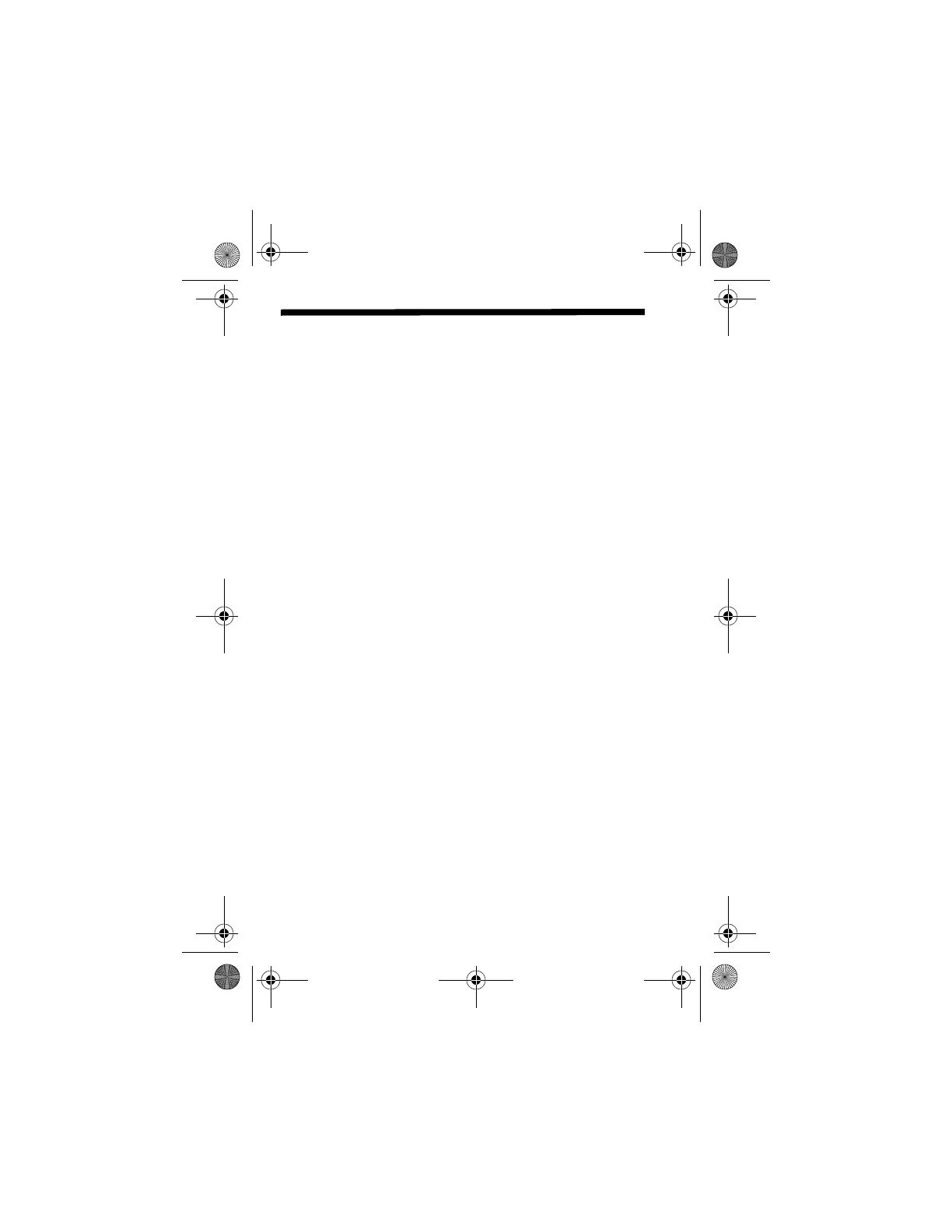
16
Guía de comienzo rápido de HP Photosmart E217/E317
Cómo obtener asistencia
Visualizar el Manual del usuario del CD
La cámara ofrece otras muchas funciones útiles que se
describen detalladamente en el Manual del usuario. Estas
características incluyen 5 modos de fotografía, capacidad
de impresión directa, ayuda en la cámara, accesorios de la
cámara y mucho más. Para ver el Manual del usuario:
1. Introduzca el CD del software HP Image Zone en la
unidad de CD del equipo.
2. En Windows: Haga clic en Ver Manual del usuario en
la página principal de la pantalla de instalación del CD.
En Macintosh: Consulte el archivo léame que se encuentra
en la carpeta docs del CD del software HP Image Zone.
Asistencia adicional
• Si desea sugerencias y herramientas que le ayuden
a utilizar la cámara de manera más eficaz, visite
www.hp.com/photosmart.
• El servicio y la asistencia técnica en línea de HP es
su punto único de consulta para todas sus necesidades
de asistencia, diagnóstico y descargas de controladores.
Obtenga una asistencia galardonada las 24 horas del
día, 7 días a la semana, en www.hp.com/support.
• Si necesita ayuda para el software HP Image Zone,
consulte el manual en línea de HP Image Zone.
• Si desea una experiencia interactiva de aprendizaje
(en inglés) que lo guíe a través de las funciones más
utilizadas de la cámara y le ofrezca sugerencias básicas
sobre fotografía digital, instale y ejecute el programa
Guía interactiva de usuario del CD de software.
Lee_Jackie_QSG.fm Page 16 Tuesday, March 29, 2005 10:57 AM
La página se está cargando...
La página se está cargando...
La página se está cargando...
La página se está cargando...
La página se está cargando...
La página se está cargando...
La página se está cargando...
La página se está cargando...
La página se está cargando...
La página se está cargando...
La página se está cargando...
La página se está cargando...
La página se está cargando...
La página se está cargando...
La página se está cargando...
La página se está cargando...
Transcripción de documentos
Lee_Jackie_QSG.fm Page 1 Tuesday, March 29, 2005 10:57 AM Español Cámara digital HP Photosmart E217/E317 Guía de comienzo rápido 1 Lee_Jackie_QSG.fm Page 2 Tuesday, March 29, 2005 10:57 AM Avisos legales © Copyright 2005 Hewlett-Packard Development Company, L.P. La información que aparece en este documento está sujeta a cambios sin previo aviso. Las únicas garantías de los productos y servicios de HP se detallan en las declaraciones de garantía expresa que acompañan a dichos productos y servicios. Nada de lo que aquí se contenga se considerará como garantía adicional. HP no se hará responsable de los errores u omisiones técnicos o editoriales aquí contenidos. Windows® es una marca registrada en Estados Unidos de Microsoft Corporation. El logotipo SD es una marca comercial de su propietario. Información importante sobre reciclaje para nuestros clientes de la Unión Europea: Para preservar el medioambiente, debe reciclar este producto después de su vida útil, tal y como lo indica la ley. El símbolo siguiente indica que este producto no se puede tirar a la basura doméstica. Devuelva el producto, para su recuperación o desecho apropiado, al sitio de recolección autorizado más cercano a usted. Para ver más información acerca de la devolución y reciclaje de productos HP en general, visite: www.hp.com/hpinfo/globalcitizenship/environment/recycle/index.html Introduzca la siguiente información para referencias futuras: Número de modelo (en la parte delantera de la cámara) Número de serie (número de 10 dígitos en la parte inferior de la cámara) Fecha de adquisición de la cámara Impreso en China 2 Guía de comienzo rápido de HP Photosmart E217/E317 Lee_Jackie_QSG.fm Page 3 Tuesday, March 29, 2005 10:57 AM Fijación de la muñequera Español 1. S Ajuste la muñequera en el soporte para la muñeca de la parte lateral de la cámara, como se muestra en la ilustración. 3 Lee_Jackie_QSG.fm Page 4 Tuesday, March 29, 2005 10:57 AM 2. Instalación de las pilas 1. Abra la tapa de las pilas/tarjeta de memoria que se encuentra en el lateral de la cámara. Para ello, deslice la tapa hacia la parte delantera de la cámara. 2. Introduzca las pilas como se indica en el interior de la tapa. 3. Cierre la tapa de las pilas/tarjeta de memoria presionando hacia dentro y deslícela hacia la parte trasera de la cámara hasta que quede cerrada. Con los diferentes tipos de pilas AA que admite la cámara obtendrá un rendimiento similar al indicado a continuación: Alcalinas (pilas instaladas originalmente) De 80 a 130 fotografías Litio De 260 a 490 fotografías De 110 a 280 fotografías NiMH (recargables) Si utiliza pilas de NiMH (recargables), asegúrese de cargarlas completamente antes de utilizarlas en la cámara. 4 Guía de comienzo rápido de HP Photosmart E217/E317 Lee_Jackie_QSG.fm Page 5 Tuesday, March 29, 2005 10:57 AM Encendido de la cámara Español 3. S Para encender la cámara, abra la tapa del objetivo hasta que oiga un clic y el objetivo quede al descubierto. El indicador de alimentación/memoria de la parte trasera de la cámara se enciende en verde. Al encenderse la cámara, el logotipo HP aparece en la pantalla de imagen. PRECAUCIÓN: Al deslizar la tapa del objetivo, procure no tocar el objetivo con los dedos. Las huellas de dedos en el objetivo pueden reducir la calidad de la imagen. 5 Lee_Jackie_QSG.fm Page 6 Tuesday, March 29, 2005 10:57 AM 4. Elección del idioma La primera vez que encienda la cámara deberá elegir un idioma. 1. Desplácese hasta el idioma deseado con los botones del controlador . 2. Presione el botón para seleccionar el idioma resaltado. 6 Guía de comienzo rápido de HP Photosmart E217/E317 Lee_Jackie_QSG.fm Page 7 Tuesday, March 29, 2005 10:57 AM Ajuste de fecha y hora Español 5. Se le pedirá que ajuste la fecha y la hora. 1. El primer elemento que aparece resaltado es el formato de la fecha y la hora. Si desea cambiar el formato de la fecha y la hora, utilice los botones . Si el formato es correcto, presione el botón para pasar a la Fecha. 2. Ajuste el valor de la selección resaltada mediante los botones . 3. Presione los botones para desplazarse a otras selecciones. 4. Repita los pasos 2 y 3 hasta que haya configurado la fecha y hora correctamente. 5. Presione el botón una vez que haya introducido los valores de fecha y hora correctos. Se abre una pantalla de confirmación en la que se le pregunta si la fecha y hora establecidas son correctas. Si es así, presione el botón para seleccionar Sí. 7 Lee_Jackie_QSG.fm Page 8 Tuesday, March 29, 2005 10:57 AM 6. Instalación y formateado de una tarjeta de memoria (opcional) La cámara digital dispone de memoria interna que le permite almacenar imágenes y videoclips. Sin embargo, también puede almacenarlos en una tarjeta de memoria (adquirida por separado). 1. Apague la cámara y abra la tapa de las pilas/tarjeta de memoria del lateral de la cámara. 2. Introduzca la tarjeta de memoria en la ranura pequeña que se encuentra detrás de las pilas con el lado de la muesca hacia abajo, tal como se muestra en la ilustración. Asegúrese de que encaja en su sitio. 3. Cierre la tapa y encienda la cámara. 8 Guía de comienzo rápido de HP Photosmart E217/E317 Lee_Jackie_QSG.fm Page 9 Tuesday, March 29, 2005 10:57 AM 1. Presione el botón y después utilice para abrir el Menú Reproducción . 2. Presione el botón para resaltar Eliminar y, a continuación, presione el botón para abrir el submenú Eliminar. 3. Utilice el botón para resaltar Formatear tarjeta y, a continuación, para abrir la pantalla de confirmación Formatear tarjeta. 4. Presione el botón para resaltar Sí y, a continuación, para formatear la tarjeta. El mensaje Formateando la tarjeta... aparece en la pantalla de imagen mientras la cámara formatea la tarjeta de memoria. Cuando la cámara haya completado el formateo, aparece la pantalla Resumen de todas las imágenes. Para extraer la tarjeta de memoria de la cámara, primero apague la cámara. Abra la tapa de las pilas/tarjeta de memoria y presione el borde superior de la tarjeta, que saltará fuera de la ranura. 9 Español Para evitar que se dañen las tarjetas y las imágenes, deberá formatear las tarjetas antes de utilizarlas por primera vez. Para formatear la tarjeta de memoria: Lee_Jackie_QSG.fm Page 10 Tuesday, March 29, 2005 10:57 AM 7. Toma de una imagen fija 1. Presione el botón Vista en directo/Reproducción hasta que aparezca el icono Vista en directo en la esquina superior izquierda de la pantalla de imagen y, a continuación, encuadre el sujeto de la imagen en la pantalla de imagen. 2. Presione el disparador hasta el final para tomar la imagen. Se oye un pitido cuando la fotografía se ha tomado. La imagen aparece durante unos segundos en la pantalla de imagen. CONSEJO: Sujete la cámara con ambas manos cuando presione el disparador para reducir el movimiento de la cámara y evitar que las fotografías salgan movidas. 10 Guía de comienzo rápido de HP Photosmart E217/E317 Lee_Jackie_QSG.fm Page 11 Tuesday, March 29, 2005 10:57 AM Grabación de un videoclip Español 8. 1. Presione el botón Vista en directo/Reproducción hasta que aparezca el icono Vista en directo en la esquina superior izquierda de la pantalla de imagen y, a continuación, encuadre el sujeto de la imagen en la pantalla de imagen. 2. Para empezar a grabar el vídeo, presione y suelte el botón Vídeo , que se encuentra en la parte superior de la cámara. 3. Para detener la grabación, presione y suelte otra vez el botón Vídeo ; de lo contrario, el vídeo continúa grabándose hasta que la cámara se quede sin memoria. 11 Lee_Jackie_QSG.fm Page 12 Tuesday, March 29, 2005 10:57 AM 9. Revisión de imágenes y videoclips Para revisar imágenes y videoclips se utiliza Reproducción. 1. Presione el botón Vista en directo/Reproducción hasta que aparezca el icono Reproducción en la esquina superior izquierda de la pantalla de imagen. 2. Utilice los botones para desplazarse por las imágenes y los videoclips. Cuando se muestra el primer fotograma de un videoclip durante dos segundos, el videoclip se reproduce automáticamente. 12 Guía de comienzo rápido de HP Photosmart E217/E317 Lee_Jackie_QSG.fm Page 13 Tuesday, March 29, 2005 10:57 AM Español 10. Instalación del software El software HP Image Zone le permite transferir imágenes de la cámara, visualizarlas, editarlas, imprimirlas o enviarlas por correo electrónico. Si tiene dificultades para instalar o utilizar el software HP Image Zone, encontrará más información en el sitio Web de asistencia técnica al cliente de HP: www.hp.com/support. Windows Para instalar el software HP Image Zone, deberá disponer en su equipo de al menos 64 MB de RAM y tener instalado Windows 2000, XP, 98, 98 SE o Me, e Internet Explorer 5.5 Service Pack 2 o posterior. Si el equipo reúne los requisitos, el proceso de instalación instala la versión completa de HP Image Zone; si no, instala HP Image Zone Express, que no cuenta con todas las funciones de la versión completa. 1. Cierre todos los programas y desactive temporalmente todos los programas antivirus que utilice en el equipo. 13 Lee_Jackie_QSG.fm Page 14 Tuesday, March 29, 2005 10:57 AM 2. Introduzca el CD del software HP Image Zone en la unidad de CD de su equipo y siga las instrucciones mostradas en la pantalla. Si no se abre la pantalla de instalación, en el menú Inicio, haga clic en Ejecutar y escriba D:\Setup.exe, donde D es la letra de la unidad de CD-ROM y, a continuación, haga clic en Aceptar. 3. Cuando el software HP Image Zone se haya instalado, vuelva a activar el programa antivirus que desactivó en el paso 1. Macintosh Para instalar correctamente el software HP Image Zone, deberá disponer en su equipo Macintosh de USB incorporado, 128 MB de RAM física, Mac OSX v10.2 o superior, y 250 MB de espacio libre en el disco. 1. Cierre todos los programas y desactive temporalmente todos los programas antivirus que utilice en el equipo. 2. Introduzca el CD del software HP Image Zone en la unidad de CD del equipo. 3. Haga doble clic en el icono del CD en el escritorio del equipo. 4. Haga doble clic en el icono del instalador y, a continuación, siga las instrucciones mostradas en la pantalla. 5. Cuando el software HP Image Zone se haya instalado, vuelva a activar el programa antivirus que desactivó en el paso 1. 14 Guía de comienzo rápido de HP Photosmart E217/E317 Lee_Jackie_QSG.fm Page 15 Tuesday, March 29, 2005 10:57 AM Español 11. Transferencia de imágenes al equipo 1. Apague la cámara y luego conéctela al equipo mediante el cable USB provisto. 2. Encienda la cámara. 3. Siga las instrucciones mostradas en la pantalla para que el software transfiera las imágenes de la cámara al equipo. 4. Desconecte la cámara del equipo. 15 Lee_Jackie_QSG.fm Page 16 Tuesday, March 29, 2005 10:57 AM Cómo obtener asistencia Visualizar el Manual del usuario del CD La cámara ofrece otras muchas funciones útiles que se describen detalladamente en el Manual del usuario. Estas características incluyen 5 modos de fotografía, capacidad de impresión directa, ayuda en la cámara, accesorios de la cámara y mucho más. Para ver el Manual del usuario: 1. Introduzca el CD del software HP Image Zone en la unidad de CD del equipo. 2. En Windows: Haga clic en Ver Manual del usuario en la página principal de la pantalla de instalación del CD. En Macintosh: Consulte el archivo léame que se encuentra en la carpeta docs del CD del software HP Image Zone. Asistencia adicional • Si desea sugerencias y herramientas que le ayuden a utilizar la cámara de manera más eficaz, visite www.hp.com/photosmart. • El servicio y la asistencia técnica en línea de HP es su punto único de consulta para todas sus necesidades de asistencia, diagnóstico y descargas de controladores. Obtenga una asistencia galardonada las 24 horas del día, 7 días a la semana, en www.hp.com/support. • Si necesita ayuda para el software HP Image Zone, consulte el manual en línea de HP Image Zone. • Si desea una experiencia interactiva de aprendizaje (en inglés) que lo guíe a través de las funciones más utilizadas de la cámara y le ofrezca sugerencias básicas sobre fotografía digital, instale y ejecute el programa Guía interactiva de usuario del CD de software. 16 Guía de comienzo rápido de HP Photosmart E217/E317-
 1
1
-
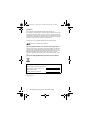 2
2
-
 3
3
-
 4
4
-
 5
5
-
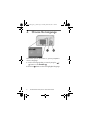 6
6
-
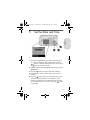 7
7
-
 8
8
-
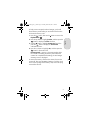 9
9
-
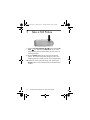 10
10
-
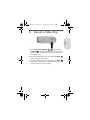 11
11
-
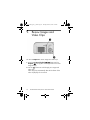 12
12
-
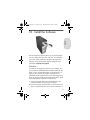 13
13
-
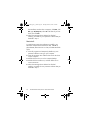 14
14
-
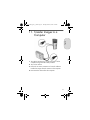 15
15
-
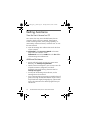 16
16
-
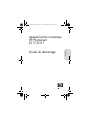 17
17
-
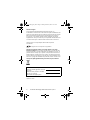 18
18
-
 19
19
-
 20
20
-
 21
21
-
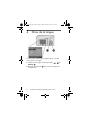 22
22
-
 23
23
-
 24
24
-
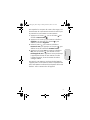 25
25
-
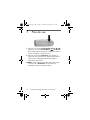 26
26
-
 27
27
-
 28
28
-
 29
29
-
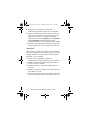 30
30
-
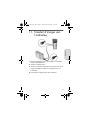 31
31
-
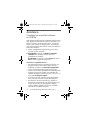 32
32
-
 33
33
-
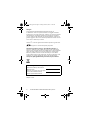 34
34
-
 35
35
-
 36
36
-
 37
37
-
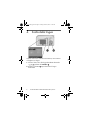 38
38
-
 39
39
-
 40
40
-
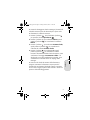 41
41
-
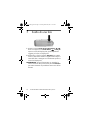 42
42
-
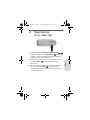 43
43
-
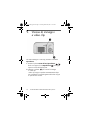 44
44
-
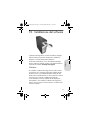 45
45
-
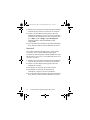 46
46
-
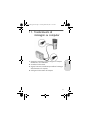 47
47
-
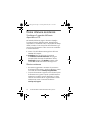 48
48
-
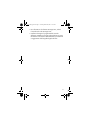 49
49
-
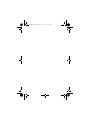 50
50
-
 51
51
-
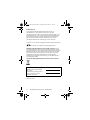 52
52
-
 53
53
-
 54
54
-
 55
55
-
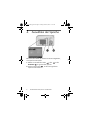 56
56
-
 57
57
-
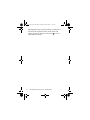 58
58
-
 59
59
-
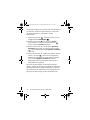 60
60
-
 61
61
-
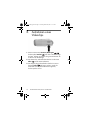 62
62
-
 63
63
-
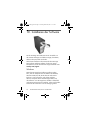 64
64
-
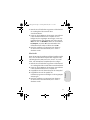 65
65
-
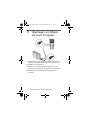 66
66
-
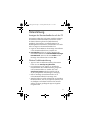 67
67
-
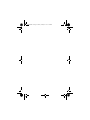 68
68
-
 69
69
-
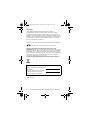 70
70
-
 71
71
-
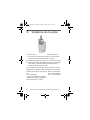 72
72
-
 73
73
-
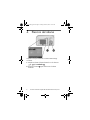 74
74
-
 75
75
-
 76
76
-
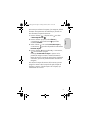 77
77
-
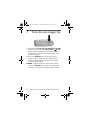 78
78
-
 79
79
-
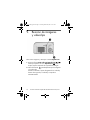 80
80
-
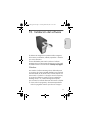 81
81
-
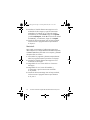 82
82
-
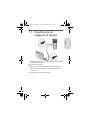 83
83
-
 84
84
-
 85
85
-
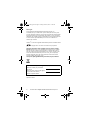 86
86
-
 87
87
-
 88
88
-
 89
89
-
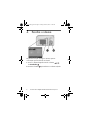 90
90
-
 91
91
-
 92
92
-
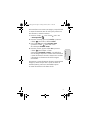 93
93
-
 94
94
-
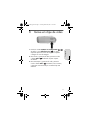 95
95
-
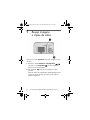 96
96
-
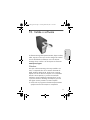 97
97
-
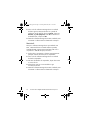 98
98
-
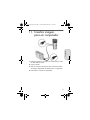 99
99
-
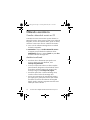 100
100
Compaq PhotoSmart E317 El manual del propietario
- Tipo
- El manual del propietario
en otros idiomas
Otros documentos
-
HP PhotoSmart E217 Manual de usuario
-
HP PhotoSmart E317 Manual de usuario
-
Canon PowerShot D20 Manual de usuario
-
HP R717 Guía de inicio rápido
-
Approx APPCRSIM Manual de usuario
-
Approx APPCRSIM Manual de usuario
-
HP PhotoSmart E327 Guía de inicio rápido
-
HP (Hewlett-Packard) M417 Manual de usuario
-
HP PhotoSmart R827 Guía del usuario
-
Mode d'Emploi PhotoSmart R827 Manual de usuario